如何将有声读物传输到 iTunes? 2025 年最佳方法
Audible有声读物已成为现代人阅读喜欢的故事和主题的相当流行的选择,而Audible被大多数人使用。 但现在有些人可能更喜欢在 iTunes 上收听有声读物。 如何将有声书籍传输到 iTunes? 有可能这样做吗?
说到 iTunes,它不仅允许 iOS 用户购买媒体内容。 它还具有出色的免费媒体播放器功能。 可以将有声读物传输到 iTunes。 如果您想从 Audible 切换到 iTunes 来收听有声读物,这并不难。
这篇文章将很容易地演示几种在 MacO 或 Windows 桌面上将 Audible 音频文件传输到 iTunes 的方法。 在第 3 部分,我们将向您展示在 iTunes 上收听有声有声读物的最佳方式。
文章内容 第 1 部分。如何将有声读物传输到 Mac 上的 iTunes?第 2 部分。 如何将有声读物传输到 PC 上的 iTunes?第 3 部分。 如何无限制地传输有声读物?部分4。 概要
第 1 部分。如何将有声读物传输到 Mac 上的 iTunes?
iTunes 是一个多合一的媒体平台,供您欣赏喜爱的音乐、电影、电视节目、有声读物和播客。 iTunes 也是 Mac 上 Audible 的特定官方播放器。 本指南将向您展示如何将 Audible 书籍直接传输到 Mac 上的 iTunes 的过程。
第 1 步:登录到您的 Audible 个人资料: Audible.com,然后导航到“库”。 点击“音频质量”下的“增强”选项。 选择您真正想要下载的有声读物,然后单击“下载”按钮。
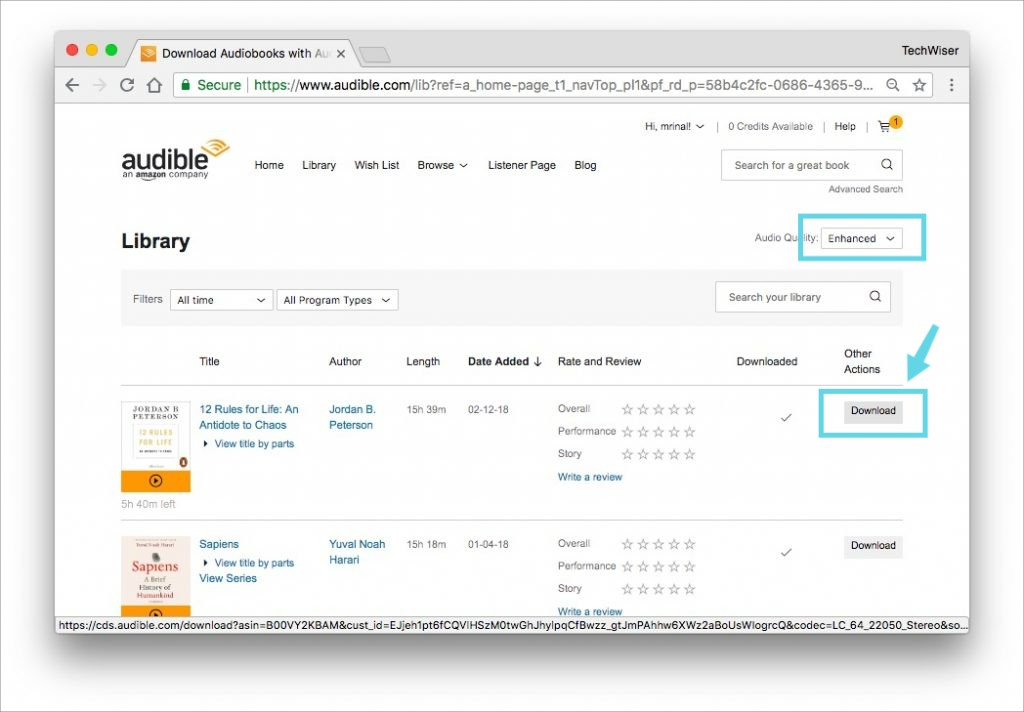
第 2 步。启动 iTunes,浏览到有声有声读物文件的位置并将它们添加到 iTunes 库。 点击左上角的“文件”,在下拉菜单中选择“添加文件到库”
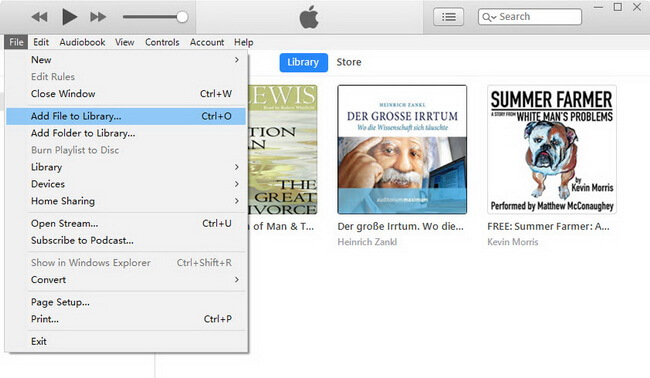
第 3 步。用户必须同意允许一个 Audible 配置文件才能在 iTunes 上收听 Audible 书籍。
第 4 步。添加后,您的 Audible 有声读物可以在 iTunes 中找到,方法是单击“图书”图标,然后单击“我的有声读物”。
第 2 部分。 如何将有声读物传输到 PC 上的 iTunes?
在 Windows PC 上,您必须安装 听觉下载管理器 第一的。 然后将 Audible 文件导入并下载到 iTunes。 在这一部分中,我们将向您展示如何将 Audible 有声读物传输到 PC 上的 iTunes。 您确实可以遵守有关如何将 Audible 书籍传输到 iTunes 的说明。
第 1 步。在您将其下载并安装到您的台式电脑上后,Audible 下载管理器会立即启动。
第 2 步。选择“常规设置”,然后在“安装后,将文档导入到”部分中选中相同的“iTunes”框。
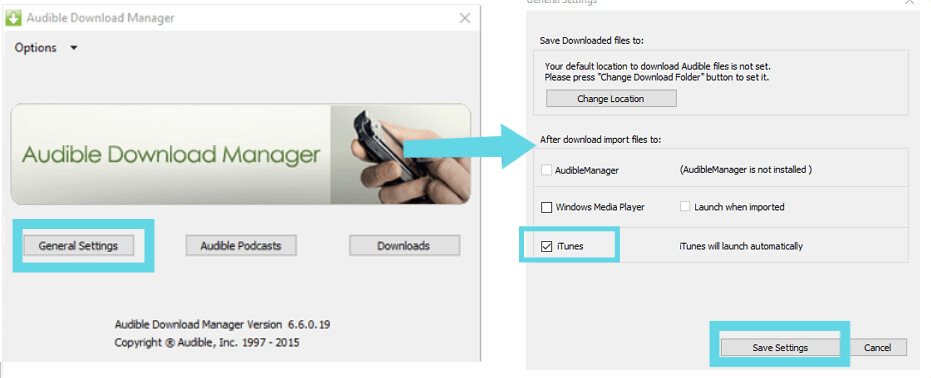
第 3 步。然后导航到同一个 Audible 网页并在整个过程中签名。 从图书馆中选择一本有声读物,然后点击相同的“下载”图标。 有声文件可以从以下位置下载:
第 4 步。在此 Audible 下载管理器中,用户将遇到一个弹出窗口,开始要求访问者允许其桌面。 单击“确定”。 然后它将开始下载和安装有声读物,并立即将它们添加到 iTunes 库中。
第 3 部分。 如何无限制地传输有声读物?
Audible 是一个很棒的有声读物平台,它帮助许多人度过了无聊的通勤和无聊的任务。 如果您曾经从 Audible 购买或下载过有声读物,您可能熟悉 AA/AAX,一种加密的音频格式。 虽然您可以在 iTunes 或 Audible 上收听它们,但无法将它们与其他媒体播放器一起使用。 对于有声读物爱好者来说,如何在不订阅 Audible 的情况下将 Audible 书籍转移到 iTunes 是一个难题。
如果您想将 Audible 书籍传输到任何其他媒体播放器,例如 iPod 或 iPhone,您必须先从 Audible 导出文件,然后再将它们导入您的媒体播放器。 这不仅费时而且不方便。 幸运的是,有一个应用程序可以帮助你解决这个问题——TunesFun 声音转换器.
TunesFun Apple Music Converter 是一款功能强大的免费 DRM 删除工具。 有了这个应用程序,您可以轻松 将 Audible 文件转换为 MP3、AAC 或 WAV 格式,速度快 60 倍,质量无损,因此可以在任何媒体播放器上不受限制地播放。 它还将使您的等待时间大大减少,并节省您大部分宝贵的时间。
它还可以保留您的 Audible 文件的 ID3 标签和其他元数据以及它们的原始质量,以便您继续 离线收听最喜欢的有声读物 每时每刻。 此 Audible 转换器适用于 Mac 和 Windows。
如何使用有声读物传输到 iTunes TunesFun 音频转换器? 请按照以下简单步骤操作:
步骤 1. 检查您是否已完成或遇到应用程序的每一个安装。 如果您有任何疑问,您可以随时访问 TunesFun的官方网站查看完整列表。 在您的台式计算机上配置应用程序,而是在一周内立即发布一些必须检查这些相同要求的规范的东西。
第 2 步。然后,当您达到这些相同的基本功能时,您确实可以添加额外的 Audible 有声读物。 因为您能够一次处理相当大比例的有声读物,所以尝试发布相当大比例的有声读物是可行的。 您也许可以通过拖放人员轻松上传它们。

第 3 步。一旦您添加了这些相同的 Audible 有声读物,用户确实可以开始自定义这些相同的生产辅助工具来识别。 毕竟,让 MP3 你的输出看起来很专业。 同样,请记住配置输出文件。 这两种选择都可以根据需要进行修改。

第 4 步。当您完成配置后,单击相同底部的“转换”切换开关,例如显示屏。 以上允许软件开始转换过程。 除了转换之外,该软件还将执行 DRM 分离。

每当软件完成处理一个有声读物时,它们应该可以在您在步骤 2 中指定的单独应用程序中访问。那些将是元数据和 MP3 格式的,允许您公开讨论有声读物。 如果您真的想要,用户可以将人们保存在几乎任何小工具、可移动硬盘驱动器,甚至可能是在线备份云盘上。
部分4。 概要
在本文中,我们讨论了如何将 Audible 书籍传输到 iTunes。 我们还讨论了一个名为的 Audible 转换器工具 TunesFun 声音转换器. 此工具对于将有声读物从一台设备传输到另一台设备非常有用。 如果您想长期使用,可以下载此工具的试用版,然后再购买。
TunesFun Audible Converter 是一个免费程序,可以从 TunesFun 网站。 它将有声读物转换为 MP3 格式,并允许您将它们从计算机传输到任何设备或平台。 它可以帮助您如何将有声书籍传输到 iTunes。 您可以快速轻松地将任何您想要的音频文件传输到您的 iPhone、iPad 和 iPod。
综上所述,Audible 书籍可以转换为 MP3 文件 TunesFun 音频转换器。 我们希望您发现这篇文章很有用,并且它回答了您关于如何将有声书籍传输到 iTunes 的问题。
发表评论